De Amazon Fire-tablets zijn geweldig voor entertainment, maar als je toegang wilt tot alle apps en games van Google zonder ze van externe bronnen te installeren, wees dan bereid om wat te rooten.
Het blijkt echter dat er een gemakkelijke manier is om dit probleem te omzeilen, grotendeels dankzij hun gebruik in brand-besturingssysteem dat speciaal is aangepast met input van Android zelf!
Dit nieuwe systeem geeft gebruikers volledige controle over wat ze installeren, net als elke andere app die beschikbaar is via de Google Play Store, dus of we het nu hebben over het e-mailen van clients zoals Gmail of het verkennen van kaarten.
Inhoudsopgave
Hoe Google Play On Fire-tablet te installeren? 3 eenvoudige stappen
Als u op zoek bent naar een manier om de Google Play Store op uw Fire-tablet te installeren, zijn er enkele opties beschikbaar. In dit artikel laten we u drie methoden zien die u kunt gebruiken om de Play Store op uw apparaat te laten werken.
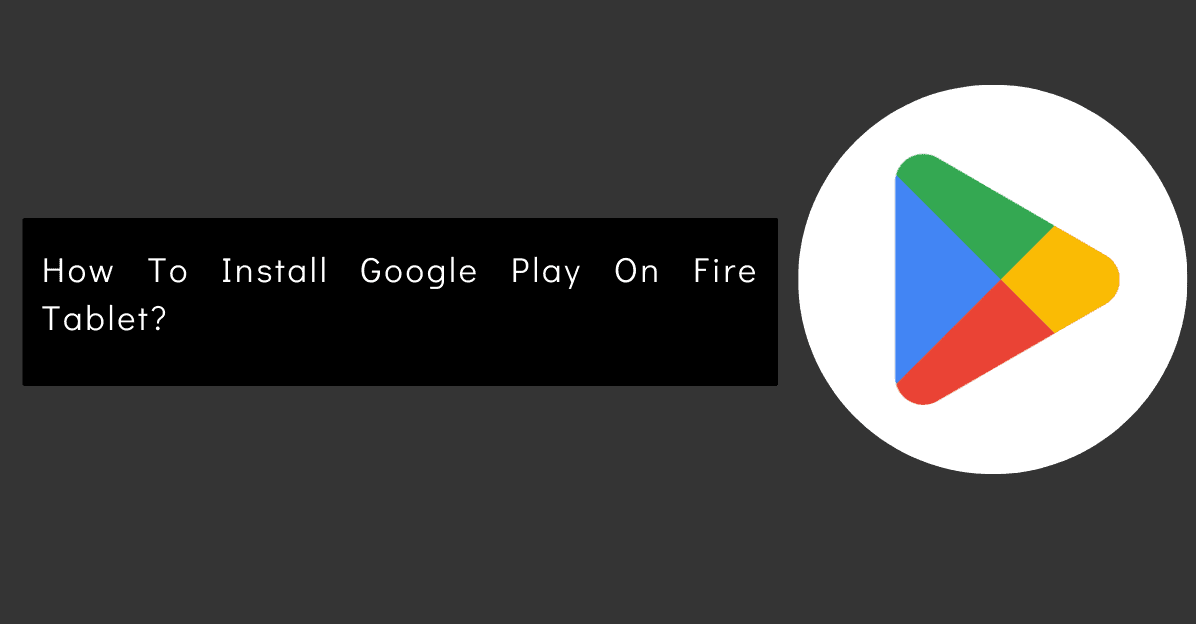
Stap 1: Gebruik een APK
De eerste methode is om een APK-bestand te gebruiken om de Play Store op uw Fire-tablet te installeren. Dit is de meest eenvoudige methode en zou op vrijwel elke Fire-tablet moeten werken.
1. Eerst moet u het APK-bestand voor de Google Play Store downloaden. U vindt een link naar een betrouwbare bron in onze downloadsectie hieronder.
2. Nadat het APK-bestand is gedownload, moet u het overzetten naar uw Fire-tablet. De gemakkelijkste manier om dit te doen is door een microSD-kaart te gebruiken. Als je geen microSD-kaart bij de hand hebt, kun je ook een USB OTG-kabel om uw tablet op een computer aan te sluiten en het bestand op die manier over te dragen.
3. Zodra het APK-bestand op uw tablet staat, moet u Onbekende bronnen inschakelen in de beveiligingsinstellingen. Ga hiervoor naar Instellingen > Beveiliging en zet de schakelaar naast Onbekende bronnen.
4. Met Onbekende bronnen ingeschakeld, kunt u nu doorgaan en het APK-bestand installeren. Om dit te doen, tikt u eenvoudig op het bestand en volgt u de aanwijzingen. Zodra de installatie is voltooid, vindt u het Play Store-pictogram in uw app-lade.
Stap 2: Gebruik een pc
Als u geen APK-bestand wilt gebruiken of als de eerste methode niet voor u werkt, kunt u deze tweede methode proberen. Deze methode omvat het gebruik van een pc en een programma genaamd ADB, wat staat voor Android Debug Bridge.
1. Om aan de slag te gaan, moet u de ADB-tool downloaden. U vindt een link naar een betrouwbare bron in onze downloadsectie hieronder.
2. Nadat de ADB-tool is gedownload, extraheert u de inhoud van het ZIP-bestand naar een map op uw computer.
3. Vervolgens moet je Developer Options inschakelen op je tablet. Ga hiervoor naar Instellingen > Over tablet en tik 7 keer op het Build-nummer.
4. Ga terwijl Ontwikkelaarsopties zijn ingeschakeld naar Instellingen > Ontwikkelaarsopties en schakel de optie USB-foutopsporing in.
5. Verbind nu uw tablet met uw computer via een USB-kabel.
6. Open de map waarin u de ADB-tool hebt uitgepakt en open een opdrachtpromptvenster door op Shift + rechts te klikken en Open opdrachtprompt hier te selecteren.
7. Typ het volgende in het opdrachtpromptvenster: ADB-apparaten
8. Als uw tablet correct is aangesloten, zou u een apparaat in de lijst moeten zien.
9. Typ nu het volgende: ADB-installatiepad/naar/bestand.apk
10. Vervang pad/naar/bestand.apk door het daadwerkelijke pad naar het APK-bestand dat u in stap 1 hebt gedownload.
11. Het installatieproces zou nu moeten beginnen. Als het klaar is, vind je het Play Store-pictogram in je app-lade.
Stap 3: Gebruik een Fire-tablet met Fire OS 5.3.2 of hoger
Als je een Fire-tablet met Fire OS 5.3.2 of hoger hebt, kun je de eigen Appstore van Amazon gebruiken om de Play Store op je apparaat te installeren.
1. Eerst moet u de Amazon Appstore-app op uw tablet installeren. U vindt een link naar de app in onze downloadsectie hieronder.
2. Nadat de Amazon Appstore-app is geïnstalleerd, opent u deze en zoekt u naar Google Play Store.
3. Installeer de app en ga akkoord met de voorwaarden.
4. Zodra de installatie is voltooid, vindt u het Play Store-pictogram in uw app-lade.
Dat is het! Je hebt nu de Play Store op je Fire-tablet geïnstalleerd. Houd er rekening mee dat u nog steeds moet inloggen met uw Google-account om apps uit de winkel te downloaden.
Quick Links:
- Hoe Discord installeren op Xbox One en Xbox 360?
- Hoe Stock-apps in iOS 10 te verwijderen en opnieuw te installeren?
- Hoe de Google Play Store te repareren wanneer deze constant geforceerd wordt gesloten?
Conclusie: hoe Google Play On Fire-tablet te installeren?
Door deze eenvoudige stappen te volgen, kunt u Google Play in een mum van tijd op uw Fire-tablet installeren.
Als je het eenmaal hebt ingesteld, kun je profiteren van de schat aan apps en games die beschikbaar zijn via de winkel, en krijg je toegang tot al je andere favoriete Android-apps.




